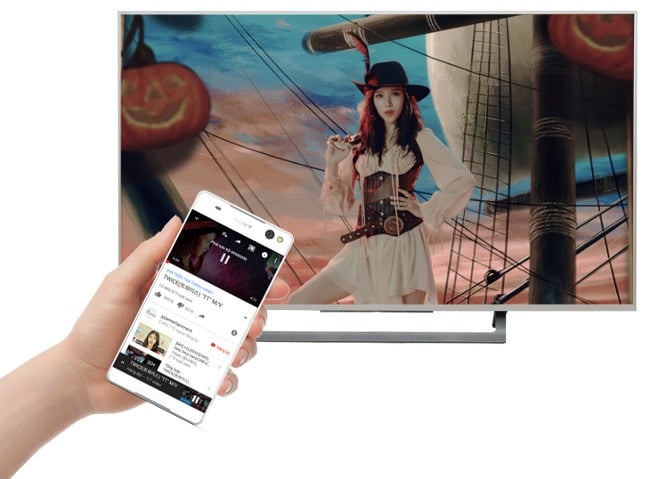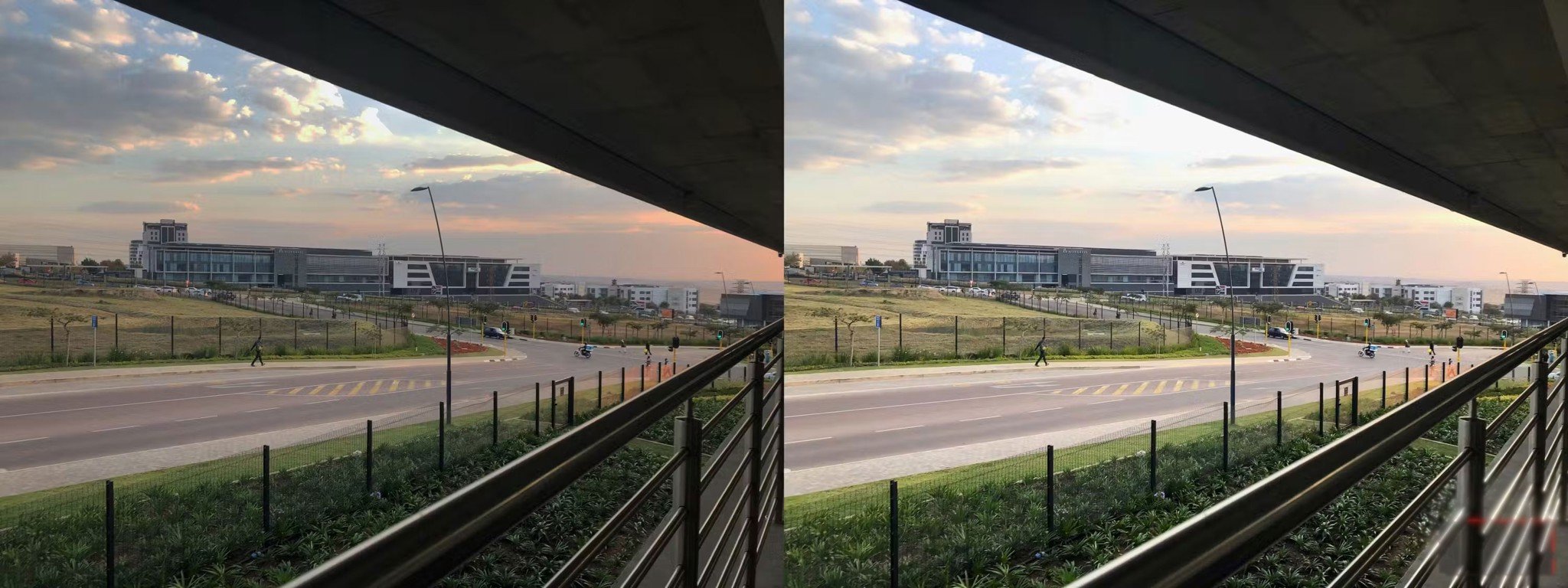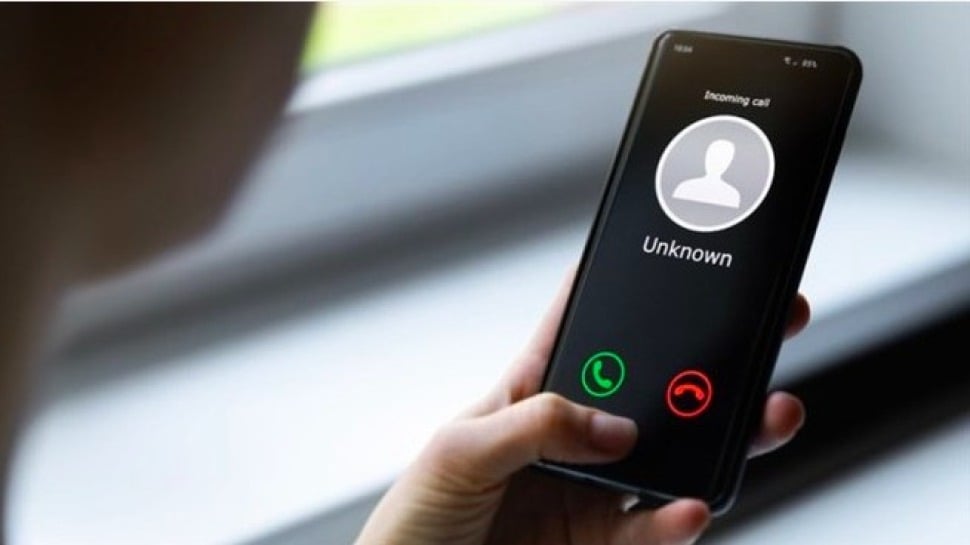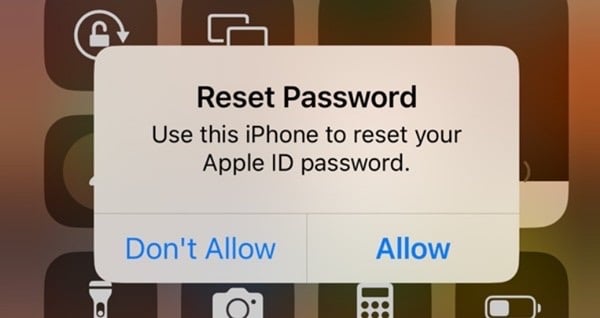Cách kết nối iPhone/iPad với TV
Bạn có thường thấy màn hình iPhone của mình quá nhỏ để xem nội dung không? Bạn có thể dễ dàng khắc phục vấn đề này bằng cách kết nối iPhone hoặc iPad với TV. Tại đây, chúng ta sẽ khám phá tất cả các lựa chọn hiện có.
Kết nối không dây iPhone hoặc iPad với TV
Nếu muốn kết nối không dây iPhone hoặc iPad với TV, cách dễ nhất là sử dụng AirPlay. Tuy nhiên, cần kiểm tra xem TV có hỗ trợ AirPlay hay không để tận dụng phương pháp này.
Apple TV là một trong những cách dễ dàng nhất để thêm AirPlay vào TV nhưng đó không phải là cách duy nhất. Một số nhà sản xuất TV sản xuất TV có hỗ trợ AirPlay tích hợp. Những nhà sản xuất này bao gồm Samsung, LG, Sony và Vizio.
Nếu không có TV hỗ trợ AirPlay và không muốn mua Apple TV, hãy yên tâm. Có sẵn các bộ thu AirPlay cho phép truyền phát không dây tới TV. Chúng có giá thấp hơn Apple TV.
Sau khi TV sẵn sàng phát AirPlay, phần còn lại của quy trình khá dễ dàng. Hầu hết các ứng dụng phát trực tuyến phổ biến đều hỗ trợ AirPlay. Chọn nội dung bạn muốn xem, sau đó nhấn vào biểu tượng AirPlay - được cách điệu bằng hình chữ nhật và mũi tên dọc theo cạnh dưới.
Bạn có thể thấy một số tùy chọn tùy thuộc vào số lượng thiết bị hỗ trợ AirPlay đang sở hữu trong nhà. Tuy nhiên, bạn có thể dễ dàng nhận ra TV của mình bằng tên của nó.



Một lưu ý của phương pháp này là không phải mọi ứng dụng iPhone hoặc iPad đều hỗ trợ AirPlay. Trong những trường hợp như vậy, bạn thường có thể chiếu màn hình iPhone lên TV. Nhưng nếu TV không hỗ trợ, hãy sử dụng phương pháp bên dưới.
Kết nối iPhone hoặc iPad với TV qua HDMI
Cần một vài thứ để kết nối iPhone hoặc iPad với TV qua HDMI. Đầu tiên, cần có cổng HDMI trống trên TV - một yêu cầu tương đối dễ dàng. Trong trường hợp xấu nhất, tất cả những gì cần làm là tạm thời rút phích cắm của thiết bị khác không cần thiết.
Thứ hai, bạn sẽ cần cáp hoặc adapter phù hợp cho iPhone hoặc iPad của mình. Nếu có iPhone hoặc iPad được trang bị cổng Lightning, có thể sử dụng Lightning Digital AV Adapter của Apple cùng với cáp HDMI để kết nối thiết bị với TV.
Tuy nhiên, nếu có iPhone hoặc iPad được trang bị cổng USB-C, hãy sử dụng USB-C Digital AV Multiport Adapter của Apple, có giá 49 USD hoặc cáp USB-C to HDMI giá rẻ trên các sàn thương mại điện tử.

Bây giờ, tất cả những gì cần làm là cắm adapter vào iPhone hoặc iPad, sau đó cắm cáp HDMI vào adapter. Cuối cùng cắm đầu còn lại của cáp HDMI đó vào cổng HDMI trên TV.
Lưu ý rằng nếu iPhone hoặc iPad có cổng Lightning, đầu ra sẽ bị giới hạn ở 1080p. Tuy nhiên, nếu sở hữu iPhone hoặc iPad có cổng USB-C, bạn có thể nhận được đầu ra 4K, miễn là adapter hoặc cáp hỗ trợ chuẩn HDMI 2.0.
Như đã thấy, có nhiều tùy chọn để kết nối iPhone hoặc iPad với TV. Điều đó có nghĩa là, tùy thuộc vào điện thoại hoặc TV đang sở hữu, có thể cần phải thực hiện thêm một vài bước để mọi thứ hoạt động bình thường.